在更新至 Chromium Edge 之前備份舊版 Edge 瀏覽器
升級到 Chromium Edge 後,舊版 Edge 瀏覽器也不用擔心遺失。請按照我們的指南進行備份,並確保兩個瀏覽器同時運作。
螢幕截圖在幫助目標受眾理解配置或安裝應用程式所涉及的步驟方面起著至關重要的作用。當您為圖片提供說明時,讀者可以輕鬆理解說明並確認所涉及的步驟順序。正如他們所說,“一張圖片勝過千言萬語”,這句話確實站得住腳。截取螢幕截圖非常簡單,在舊版 Windows 中,您只能使用鍵盤上的「Print Screen」鍵,而 Windows 7 的截圖工具中已經改進了這些選項。但是,如果截圖工具仍然無法滿足您的需求,那麼第三方工具將是您的最佳選擇。許多 Windows 應用程式都提供了多種螢幕截圖選項,有些甚至感覺有些不必要。您可以嘗試其中一款工具,那就是Desktop Hunter。它是一個截圖實用程序,可讓您截取螢幕截圖並將其儲存為多種圖像格式,例如 JPEG、PNG、BMP 和 GIF。與之前介紹的Shotty 和GreenShot(這兩款工具也非常出色)不同,它允許您為每種圖像格式設定單獨的壓縮等級。您可以設定自訂熱鍵來截取選定區域、活動視窗或整個桌面的螢幕截圖。
主介面頂部有複製到剪貼簿、保存、選項、擷取桌面、擷取活動視窗和 擷取選定區域選項,擷取的螢幕截圖出現在主視窗中。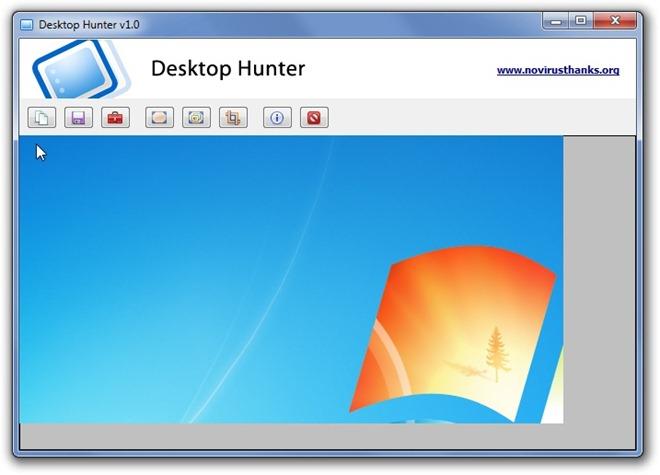
在開始截取螢幕截圖之前,建議先配置壓縮等級並選擇輸出影像格式。選項對話方塊包含支援的影像格式(JPEG、PNG、GIF 和 BMP)的單獨壓縮品質參數。 JPEG壓縮等級範圍從低到高,而PNG 壓縮有 0-9 的等級,為您提供 10 個壓縮等級。 BMP格式可以儲存為1 位元、4 位元、8 位元、15 位元、16 位元、24 位元和32 位元, GIF 壓縮有兩種模式:普通 LZW 壓縮和GIF 相容 RLE 壓縮。在自動儲存下,您可以定義預設影像格式和用於儲存擷取影像的自訂資料夾。熱鍵選項可讓您設定捕獲選定區域、捕獲活動視窗和捕獲桌面的熱鍵。完成配置設定後,按一下儲存。
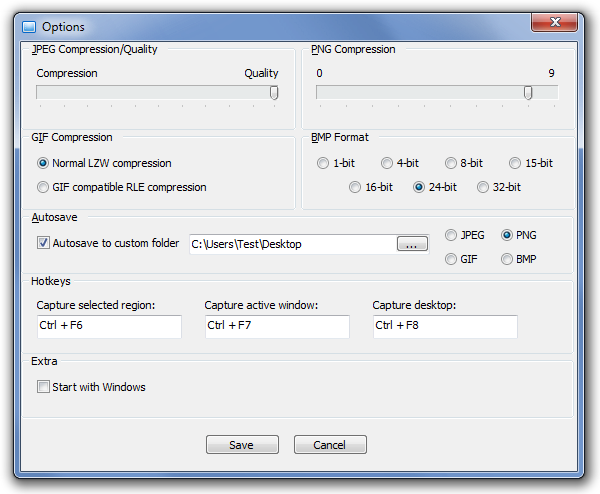
Desktop Hunter 由 NoVirusThanks 開發,我們發現它是 Windows 內建應用程式的好替代品。該應用程式可在 Windows XP、Windows Vista 和 Windows 7 上運行,並且還提供便攜版本。測試是在 Windows 7 Ultimate 上進行的。
下載桌面獵人
升級到 Chromium Edge 後,舊版 Edge 瀏覽器也不用擔心遺失。請按照我們的指南進行備份,並確保兩個瀏覽器同時運作。
Cdex 是一款免費的開源工具,可從音訊 CD 中提取數據,並以 WAV 或 MP3 格式儲存檔案。您也可以翻錄音訊 CD
什麼是訪客模式?您是否曾經遇到過這樣的情況:朋友或同事在使用您的電腦時刪除了重要檔案或修改了某些系統
從 Netflix 下載任何內容,並使用 TunePat 離線觀看。無任何限制,無標清畫質限制。
運行應用程式時彈出的 UAC 提示如果經常出現,可能會非常煩人。對於不熟悉 UAC 或
Cryogenic 是一款小巧但功能強大的便攜式開源工具,它允許將任何大型檔案拆分成指定的區塊,以便更輕鬆、更快地共享。
一些論壇用戶表示,Windows 7 在重新開啟視窗後無法記住視窗的位置和大小。
在雲端備份檔案已經成為一種非常直覺的操作,可以真正提高生產力。易於使用的自動
我們為 Windows 11 電腦評選出了 7 款最佳 YouTube 影片下載器,讓您可以離線欣賞影片。
你是否因為急著去別的地方而感到 Windows XP 關機時間過長而感到沮喪?如果這是你想要的情況







